如果使用万兴PDF,那么将手写文稿转成可编辑文本的这个想法就可以轻松实现了。能将手稿转成编辑文本的万兴PDF,毫无疑问是可以用来克服其他软件目前所存在的问题的最好软件。该软件的手稿转文本过程是非常出色的,这意味着您尽管放心使用万兴PDF,不需要再担心其他任何问题。它可以把手写文稿扫描成文本,还拥有其他基础的功能,这使管理PDF文件变得更加简单方便。
使用万兴PDF将手写文稿转换成文本
万兴PDF是人们普遍认为保障整个PDF管理更加简单安全的优质软件之一,是确保扫描的手写文稿易于转为文本的方法之一。另一个被添加到万兴PDF中的功能是将OCR识别的文字转换为文本。使用该软件,最后的结果将会得到高度肯定。为了确保万兴PDF是完成工作的最好的软件,它被设计得非常易于操作。从功能的进一步提升来看,万兴PDF是唯一能将你的生活变得轻松的软件。
步骤一:加载PDF文件
将您的PDF文件拖放进页面中,确保文件已打开。这是打开文件最简单的方式之一。

步骤二:启动OCR功能
一般来说,手写文件是扫描文件。所以打开您的PDF扫描文件后,您会收到一个要求您执行OCR功能的通知。点击“转换”>“OCR”按钮,打开OCR对话框窗口。选择“可编辑文本”模式,然后单击“更换语言”按钮来选择执行识别您的手写笔记内容的语言。
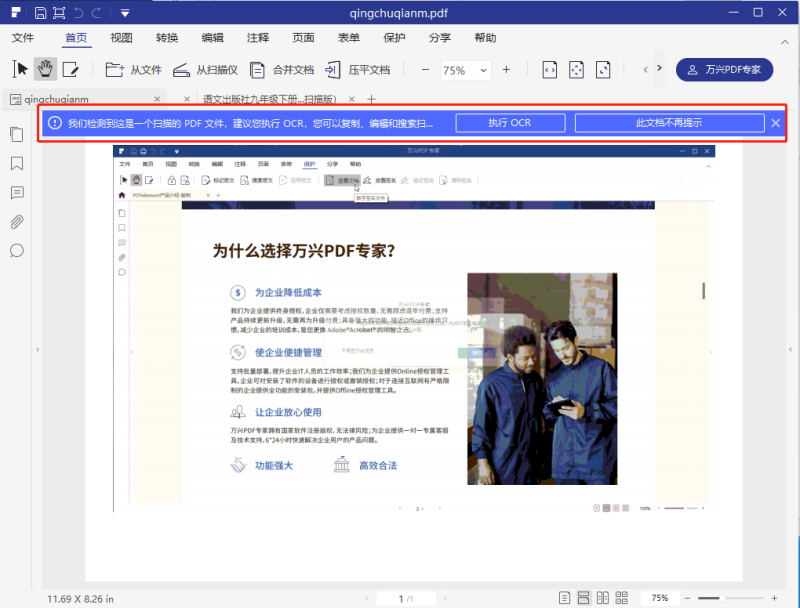
步骤三:将手写文稿转换为文本
执行OCR之后,文件已经是可编辑状态。所以您可以单击“转换”>“文本”按钮直将接手写文件转换为文本文件。在转换之前,您也可以点击“编辑”按钮来编辑你想要的内容。
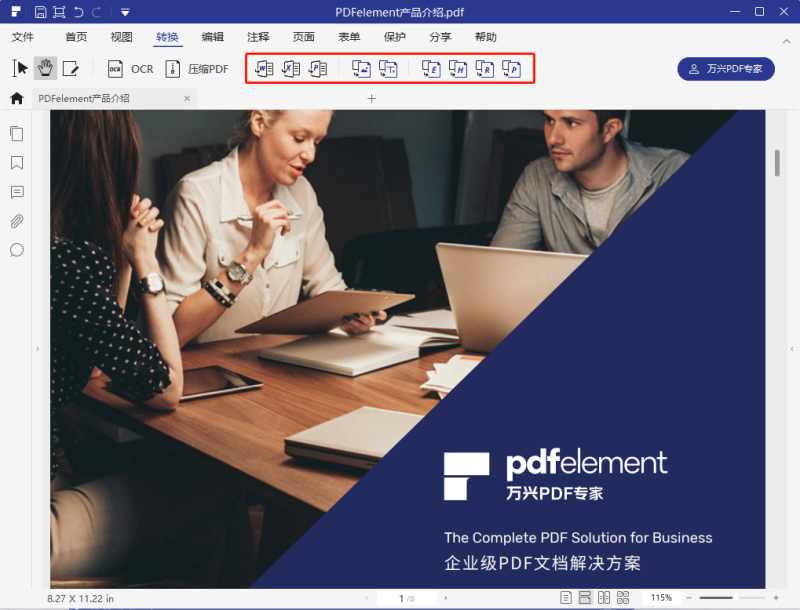
将手写文稿扫描成文本
这是将手写文稿转换为文本的最好方式之一,它能确保结果是令人满意的。您可以放心使用该软件将文稿变成文字,因为您使用的是来自世界各地用户高度肯定的最好软件。有了万兴PDF,PDF的相关内容和操作过程是绝对安全,简单和有保障的。万兴PDF做的最出色的地方是它不需要像其他软件一样联网才能工作。
步骤一:连接您的扫描仪
在启动万兴PDF之后,点击首页选项卡上的“从扫描仪”按钮,然后连接您的扫描仪。您也可以选择自己需要的设置,然后点击扫描。
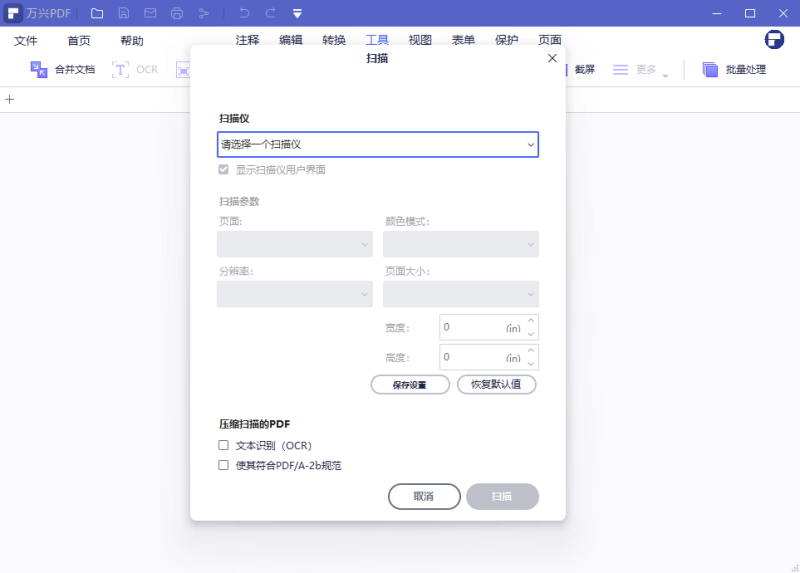
步骤二:将手写文稿扫描成文本
在万兴PDF中一旦扫描完成,扫描的PDF文件将会被直接打开。如果您已经在步骤二中选择了“识别文本”(OCR)选项,那么在创建的PDF文件中文本已经是可编辑的。接着您可以选择“转换”标签里的“文本”按钮将文件转换为.txt格式的文件。在转换之前,您也可以选择根据自己的需求单击“编辑”按钮。了解更多关于如何编辑PDF文件的内容。
将手写文稿转换成文本的最好应用软件
毫无疑问,万兴PDF是能被用来处理其他应用程序会出现的相关PDF问题的最好的应用软件。有了万兴PDF,管理PDF文件将不再是个难以操作的任务。您尽管放心使用被认为是市场上最好的应用软件之一的万兴PDF,因为最后的结果一定是令人满意的。万兴PDF是由一个有弹性的专业团队开发的,他们定期更新软件以确保您能轻松满意地体验到最好的使用效果。
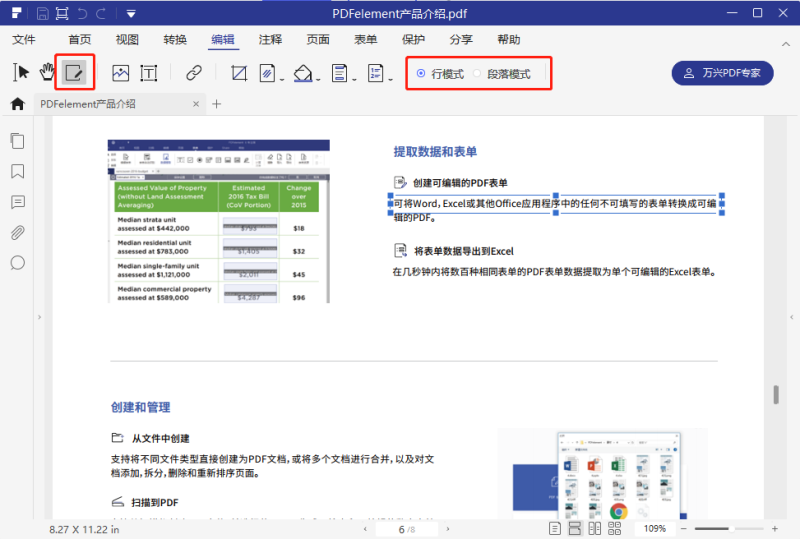
万兴PDF是可以改变您使用PDF文件方式的主要软件之一。下载该软件能确保您解决人们在使用不合格的程序时所面临的那些问题。一旦用它来完成您的工作,万兴PDF就会成为您最喜爱的软件之一。如果使用过程中碰到麻烦的话您也可以联系研发团队。有了全天24小时的售后支持,您将享受到最优质最先进的使用效果。即使下载的是免费版万兴PDF,您依然可以使用所有的功能。
万兴PDF有非常直观的页面以确保新手用户也可以轻松使用。该程序的功能,准确点算的话有100个功能可以在操作PDF文件时使用。有了万兴PDF,加密的PDF文件也能被轻松打开。您还可以保护文件,这样任何未经授权企图更改或损害您内容文件的访问都会被阻止。有了万兴PDF ,您的PDF文件将一直是安全有保障的。用了这个软件后您肯定会为之惊讶,因为它真的是最好用的软件。
·使用该软件您可以执行最基础的操作,包括轻松打开,保存和打印PDF文件。
·本软件可以处理PDF文件的图形元素,有了它就可以删除,移动和旋转图像元素。
·本软件拥有最好的OCR技术,当文本被解锁时,它能确保图片被转换为可编辑的文本。
·这是对企业用户来说最好的应用软件。您可以使用该软件插入页码,减少数字及页面元素。


